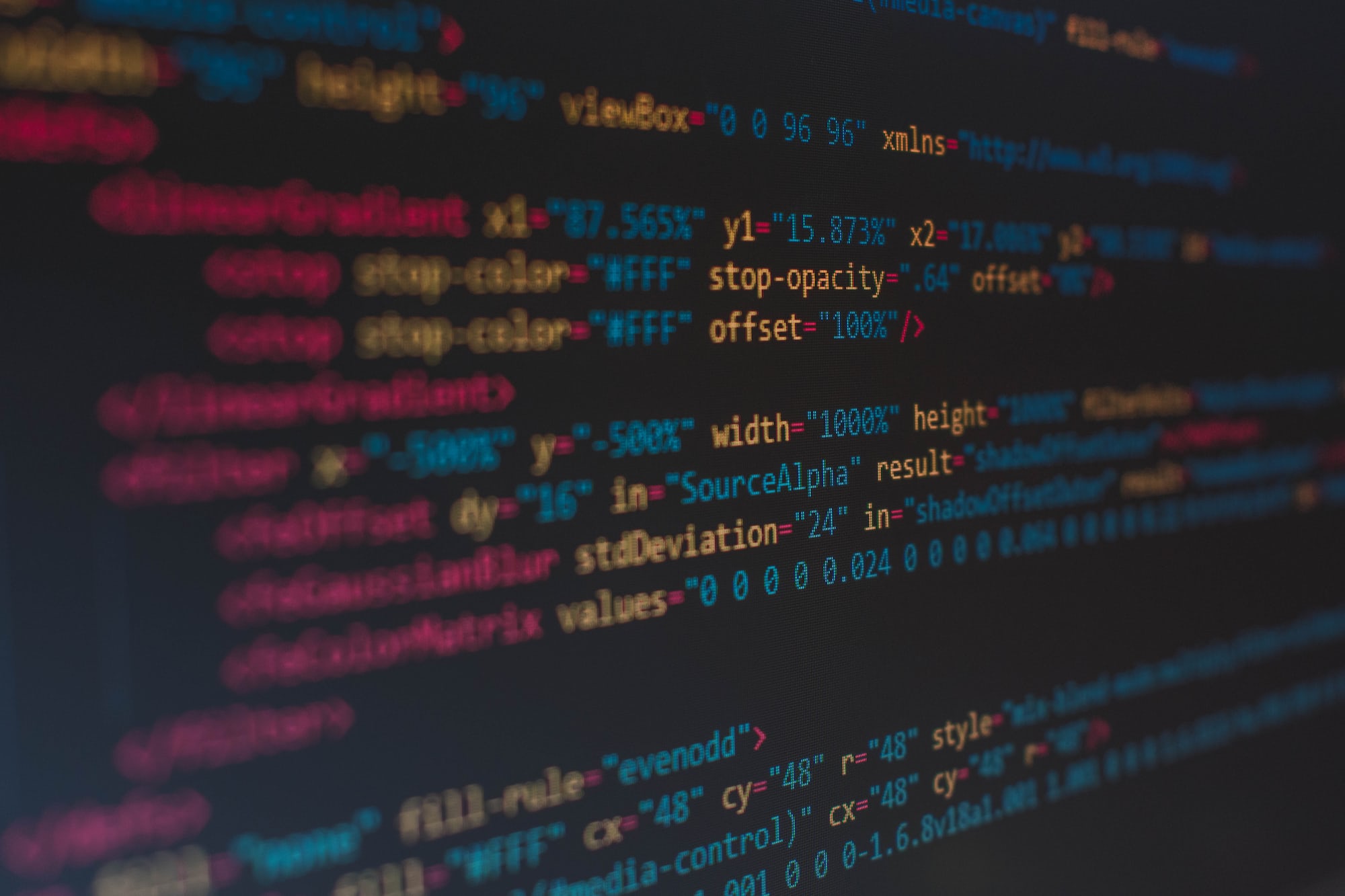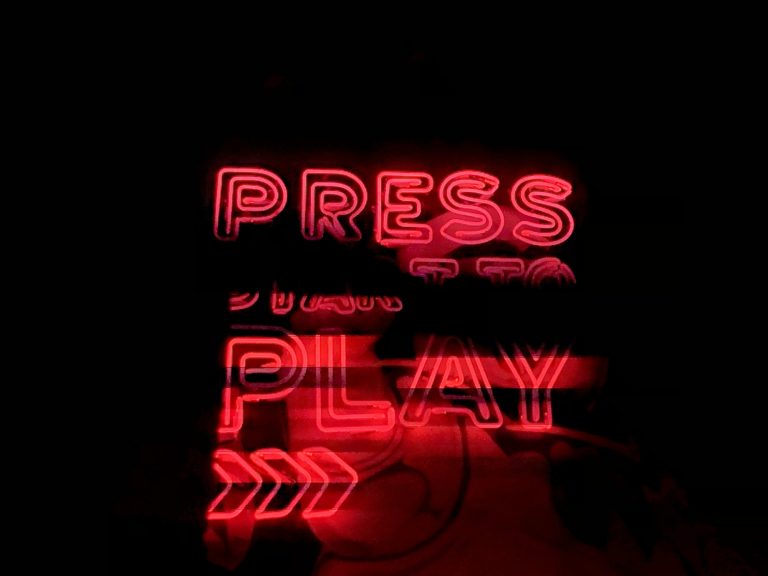Microsoft Excel merupakan perangkat lunak yang sering digunakan dalam berbagai pekerjaan dan struktur rumahan. Tidak hanya digunakan untuk angka dan kalkulasi, Excel juga bisa digunakan untuk mengatur dan menyusun data dengan cara yang mudah dan efektif. Salah satu cara untuk melakukan itu adalah dengan menggunakan pointer untuk mengisi data. Pointer memungkinkan Anda untuk mengklik dan memilih sel yang diinginkan sehingga memudahkan proses pengisian data. Berikut adalah cara lengkap untuk melakukannya.
Langkah – Langkah Mengisi Sel dengan Data Menggunakan Pointer
Berikut adalah langkah-langkah yang perlu diikuti saat mengisi sel dengan data menggunakan pointer.
Langkah 1: Membuka Excel
Pastikan bahwa Anda telah membuka Microsoft Excel di komputer Anda. Jika belum, segera buka dan buat lembar kerja baru (atau Anda dapat menjalankan lembar kerja yang telah ada).
Langkah 2: Menentukan Sel
Setelah lembar Excel sudah tersedia, tentukan sel mana yang ingin Anda isi dengan data. Sel adalah bidang kecil yang terlihat seperti kotak di dalam lembar Excel. Anda dapat mencari baris dan kolom sel yang sesuai berdasarkan label yang ada di tepi lembar kerja (baris dilabeli dengan angka dan kolom dilabeli dengan huruf).
Langkah 3: Menggunakan Pointer
Setelah menentukan sel mana yang ingin Anda isi, letakkan kursor mouse Anda di atas sel yang dipilih dan klik. Dengan mengkliknya, sel tersebut akan terpilih dan siap untuk diisi dengan data.
Langkah 4: Memasukkan Data
Setelah klik sel, Anda bisa langsung mengetikkan data yang diinginkan. Begitu Anda selesai mengetik, tekan enter atau pindah ke sel lain dengan klik untuk menyimpan data.
Kesimpulan
Mengisi sel dengan data dengan menggunakan pointer di Excel adalah proses yang sederhana namun penting untuk penguasaan penggunaan Excel. Dengan memahami dan menguasai teknik ini, pengguna bisa bekerja dengan lebih efisien dan efektif dalam mengelola data mereka. Excel adalah tool yang sangat berguna untuk administrasi dan manajemen data, dan dengan praktik yang cukup, pengguna bisa meraih manfaat maksimal dari fitur tersebut.